ユースケース 1: プラントの兄弟プラントビューに下請けに出す
BOM トランスフォーマで、兄弟プラントまたは下流プラントビューに下請けに出すことができます。次のユースケースでは、兄弟プラントビューに下請けに出す方法について説明します。兄弟ビューはピアビューとも呼ばれます。
「ビュー管理」ダイアログボックスに次のビューが存在するとします。
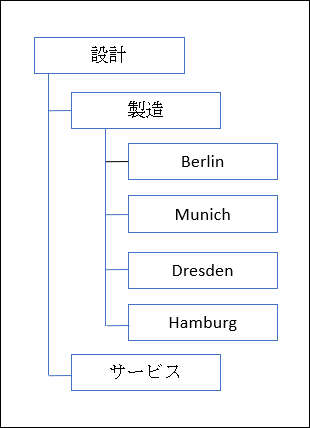
Berlin と Munich は兄弟ビューです。
 「プラントに下請けに出す」操作を開始する前に、「特定のプラントデータを持つビュー」プリファレンスで適切なプラントの値を設定します。この設定により、下流ビューに部品エンティティが作成されるときにはプラントエンティティが自動的に作成されます。
「プラントに下請けに出す」操作を開始する前に、「特定のプラントデータを持つビュー」プリファレンスで適切なプラントの値を設定します。この設定により、下流ビューに部品エンティティが作成されるときにはプラントエンティティが自動的に作成されます。必要に応じて、「プラント特有のビューのリスト」プリファレンスで適切な値を設定します。
Windchill システムは Product A と Product B の 2 つの製品から成るとします。Folder A と Folder B がそれぞれ Product A と Product B の下に存在します。Product A/Folder A には以下の構造が存在します。
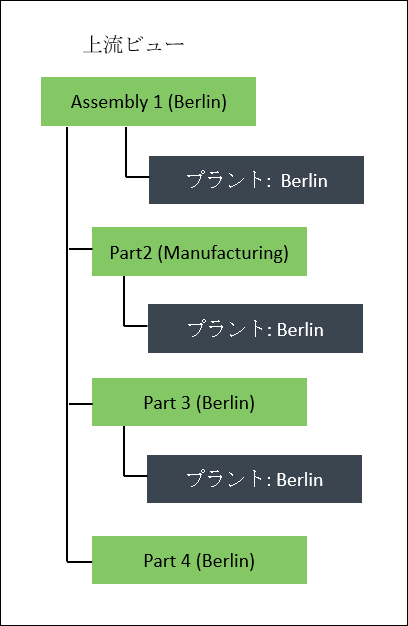
1. BOM トランスフォーマの上流ビューでこの構造を開きます。
2. Assembly 1 (Berlin) を選択します。
3. BOM トランスフォーマのツールバーで、 > の順にクリックし、以下のコンフィギュレーション仕様を設定します。
◦ 上流 - [Latest] Berlin, Working
◦ 下流 - [Latest] Munich, Working
選択した部品に割り当てられているプラントが同じツリーのコンフィギュレーション仕様と一致する場合にのみ、  「プラントに下請けに出す」操作が呼び出されます。 「プラントに下請けに出す」操作が呼び出されます。 |
4. BOM トランスフォーマの「プラントに下請けに出す」コラムと「プラントから下請けに出す」コラムを有効にして下請け情報を表示します。
5. BOM トランスフォーマのツールバーで、 > の順にクリックします。「プラントに下請けに出す」ダイアログボックスが開きます。
この場合、上流のコンフィギュレーション仕様は [Latest] Berlin, Working です。プラント Berlin は部品 Assembly 1 (Berlin) に割り当てられています。このため、Assembly 1 (Berlin) を選択して > の順にクリックした場合に、「プラントに下請けに出す」操作が呼び出されます。 |
6. 「下請けに出す」リストで、Munich を選択します。
Berlin と Munich は兄弟ビューです。
7. 「場所」ボックスで、「フォルダを選択」をクリックし、次の場所を入力します: Product B/Folder B。
• または、選択した部品がすでに存在する製品フォルダに下請け構造を作成する場合、「自動的にフォルダを選択」を選択できます。 • 「フォルダを選択」ボックス内のデフォルト値は、「下流作成」セクションにある「コンテキスト」プリファレンスと「場所」プリファレンスで設定されている値です。「コンテキスト」プリファレンスと「場所」プリファレンスで値が指定されていない場合、  「プラントを下請けに出す」操作を呼び出した部品の場所が、「フォルダを選択」ボックスのデフォルト値と見なされます。 「プラントを下請けに出す」操作を呼び出した部品の場所が、「フォルダを選択」ボックスのデフォルト値と見なされます。 |
8. 「OK」をクリックします。
「OK」をクリックすると、Assembly 1 (Berlin) の下の構造がスキャンされます。対応リンクインジケータの再表示も行われます。
9. 更新された構造は以下のように表示されます。
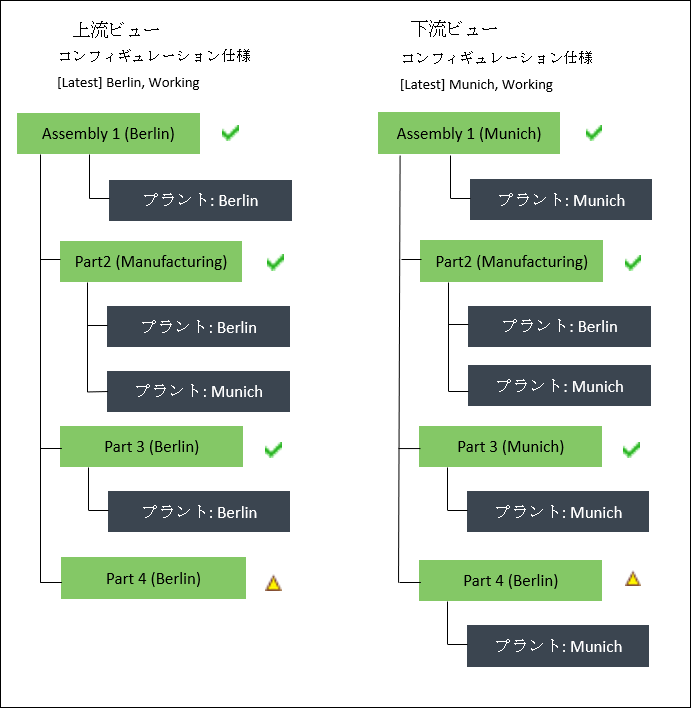
◦ 下請けプロセスが完了すると、Assembly 1 (Berlin) の新規ブランチが Munich ビューに作成されます。
◦ 次のエンティティ間に対応リンクが作成されます (上流 Berlin コンテキストと下流 Munich 対応コンテキスト):
▪ Assembly 1 (Berlin) および Assembly 1 (Munich)
▪ Part 3 (Berlin) および Part 3 (Munich)
◦ Part 2 (Manufacturing) の自己対応リンクが作成されます。
◦ Part 2 (Manufacturing) は下流ビューで再使用されます。上流 Berlin コンテキストと下流 Munich コンテキストの間に Part 2 (Manufacturing) の対応リンクも作成されます。さらに、プラント Munich が Part 2 (Manufacturing) に割り当てられます。
◦ Part 4(Berlin) と Part 4(Munich) の間に対応リンクは作成されません。Munich コンテキストで Part 4 が作成され、プラント Munich がそれに割り当てられます。
◦ 次の理由により、プラント Munich が部品 Assembly 1 (Berlin)、Part 2 (Manufacturing)、Part 3 (Berlin) に自動的に割り当てられます。
▪ 「プラントに下請けに出す」ダイアログボックスの「下請けに出す」リストで兄弟ビュー Munich を選択した。
▪ 上流ビューでプラント Berlin が部品 Assembly 1 (Berlin)、Part 2 (Manufacturing)、Part 3 (Berlin) に割り当てられている。
▪ 上流コンフィギュレーション仕様が、上流ビューで割り当てられているプラントと一致している。
◦ Munich ビューに新しく作成されたエンティティは、「プラントに下請けに出す」ダイアログボックスの「場所」ボックスで指定した場所に保存されます。新しく作成されたエンティティは部品エンティティとプラントエンティティです。つまり、Assembly 1 (Munich) および Part 3 (Munich) は Product B/Folder B の場所に存在しています。また、これらの部品に関連付けられているプラントは Product B/Folder B に存在します。
◦ Part 2 (Manufacturing) は下流ビューで再使用されます。Part 2 (Manufacturing) の元の場所は Product A/Folder A です。下流ビューで Part 2 (Manufacturing) に割り当てられているプラント Munich は、このプラントが割り当てられている部品の場所と同様に、Product A/Folder A に作成されて保存されます。
◦ Part 4(Berlin) を除くすべての部品について、上流ビューの「プラントに下請けに出す」コラムに表示される値は、Munich です。
◦ Part 4(Berlin) を除くすべての部品について、下流ビューの「プラントから下請けに出す」コラムに表示される値は、Berlin です。
 「フィルタ」
「フィルタ」 「フィルタを編集」
「フィルタを編集」